在之前的文章中,给大家写了一些 SharePoint 2016的部署配置文章,当时是在测试环境为大家做的演示,只用了一台SQL Server 2016作为后端数据库存储服务器。其实在日常的企业生产中,一台s
在之前的文章中,给大家写了一些 SharePoint 2016的部署配置文章,当时是在测试环境为大家做的演示,只用了一台SQL Server 2016作为后端数据库存储服务器。
其实在日常的企业生产中,一台sql是远远无法满足企业的高安全性高稳定性要求的,那么这个时候我们可以借助 SQL Server 2012 及之后的版本所拥有的 always on 模式,来进行高可用性配置。
关于什么是SQL Server Always On技术,大家可以用这张图来简单的了解一下。
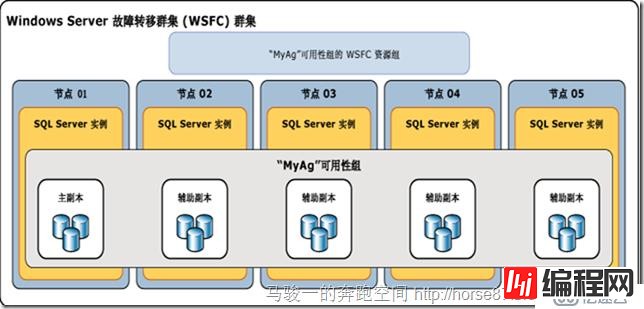
SQL Server2012所支持的AlwaysOn技术集中了故障转移群集、数据库镜像和日志传送三者的优点,但又不相同。故障转移群集的单位是SQL实例,数据库镜像和日志传送的单位是单个用户数据库,
而AlwaysOn支持的单位是可用性组,每个组中可以包括一个或者是多个用户数据库。也就是说,一旦发生切换,则可用性组中的所有数据组会作为一个整体进行切换。
AlwaysOn底层依然采用windows 故障转移群集的机制进行监测和转移,因此也需要先建立Windows Cluster,只不过可用性组中的数据库不一定非要再存放在共享存储上了,可以是存储在本地磁盘上。
具体关于Always On的描述和解释,大家可以参考一下杜总的文章 Http://dufei.blog.51cto.com/382644/1384210/
好,话不多说,开搞!
首先我们部署两台 SQL Server 2016 服务器,分别为其添加两张网卡,一张是生产网段,一张是心跳网络。
注:关于如何安装SQL Server 2016,这个不难,大家可以参考一下我之前的文章 http://horse87.blog.51cto.com/2633686/1870952
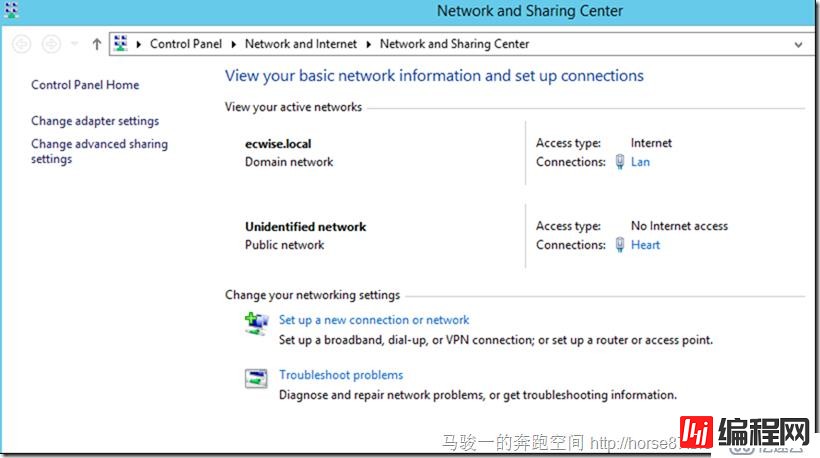
然后接下来我们来安装 Windows 故障转移群集 组件
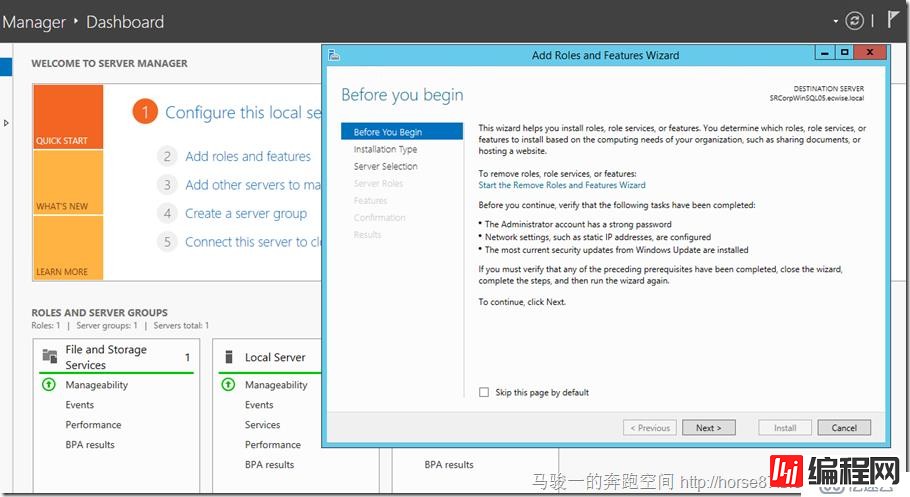
勾选故障转移群集组件
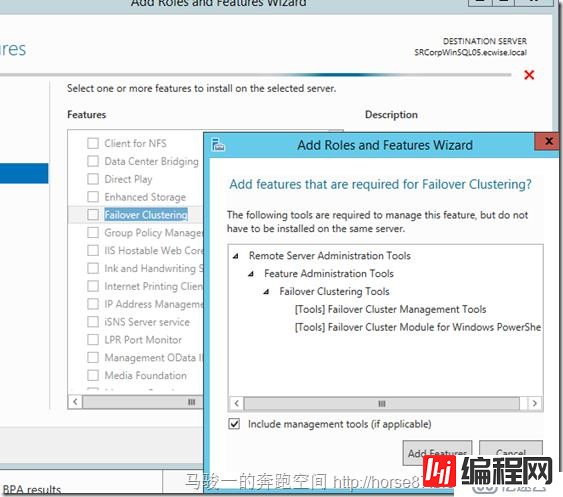
然后开始安装
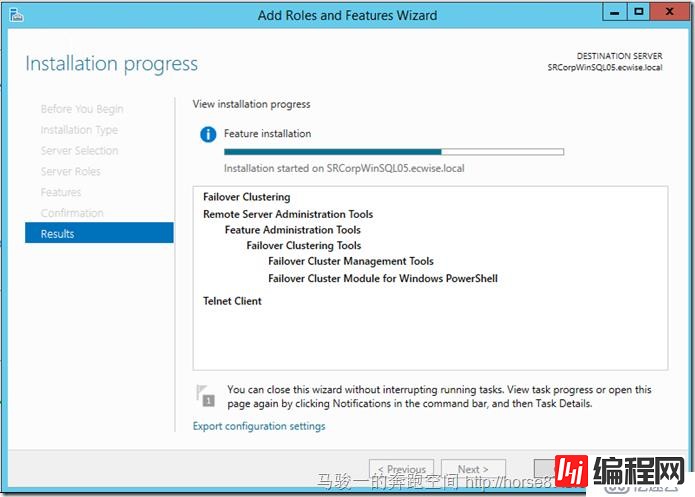
安装完成之后,我们在管理工具面板中,打开故障转移群集管理器
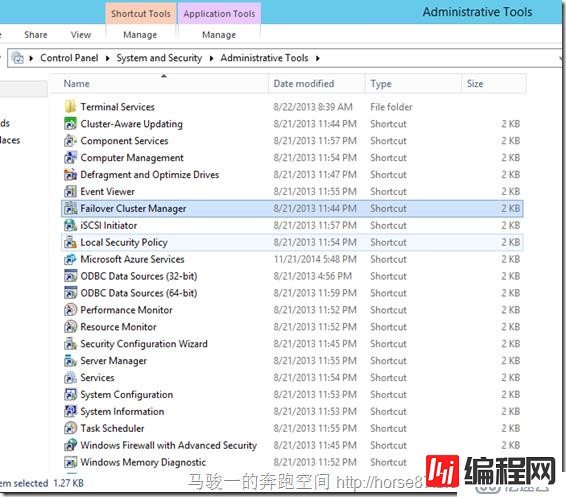
右键点击,并创建一个群集
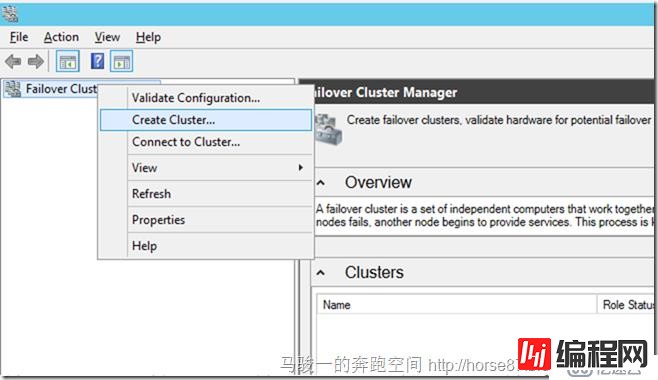
进入向导页面
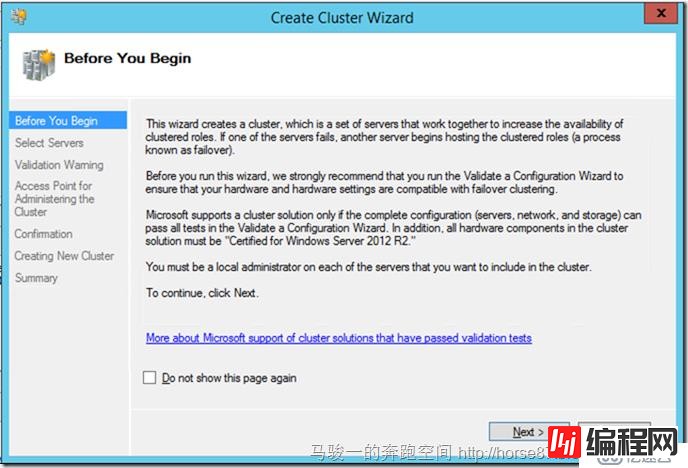
添加我们所需要的两台SQL Server 2016服务器进入群集
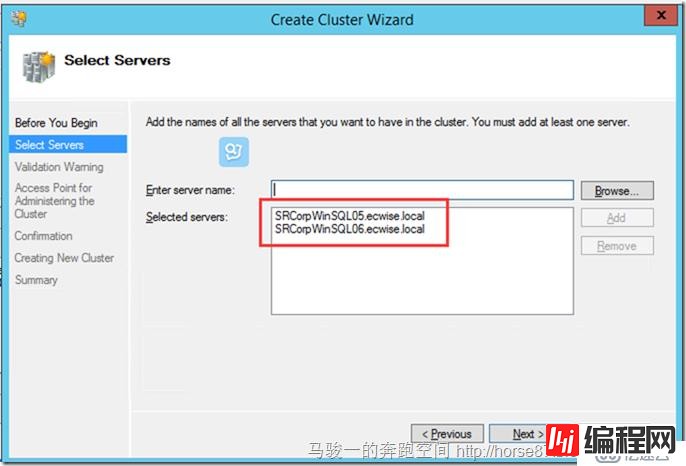
为了保险起见,我们选择前期验证测试
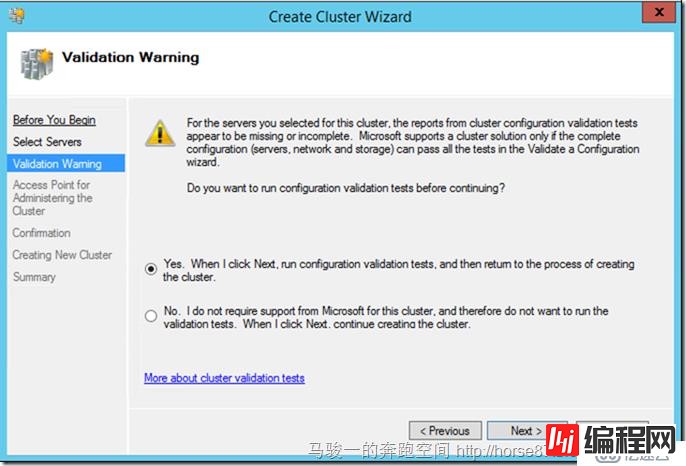
开始测试
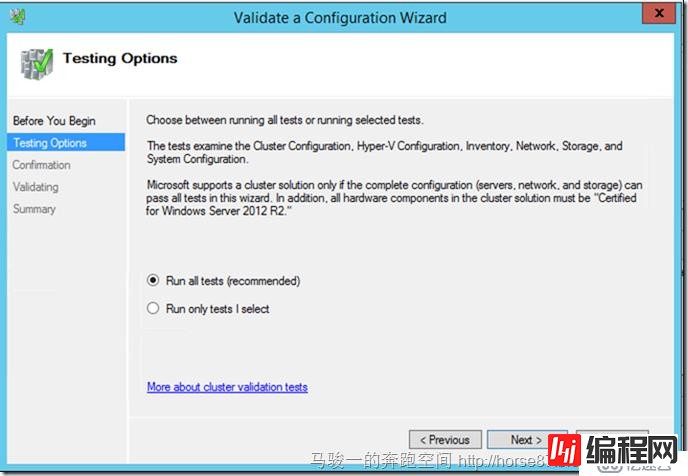
系统开始验证两台SQL Server 2016 的硬件和软件环境,以确定是否可以完成 Always On 模式的部署。
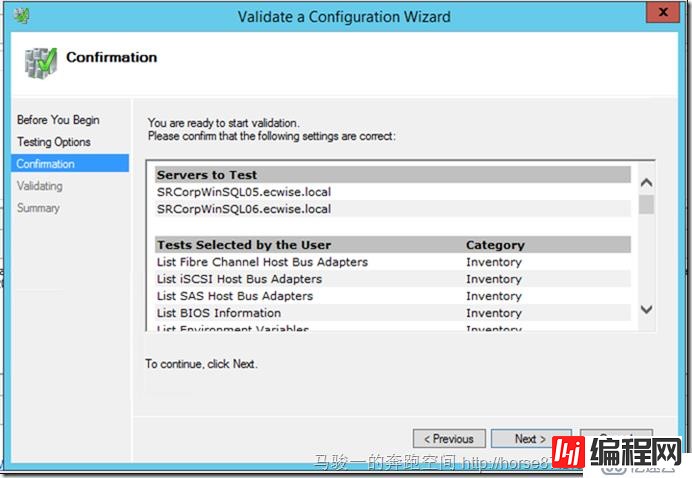
验证通过,绿色勾勾就是喜欢! 点击完成
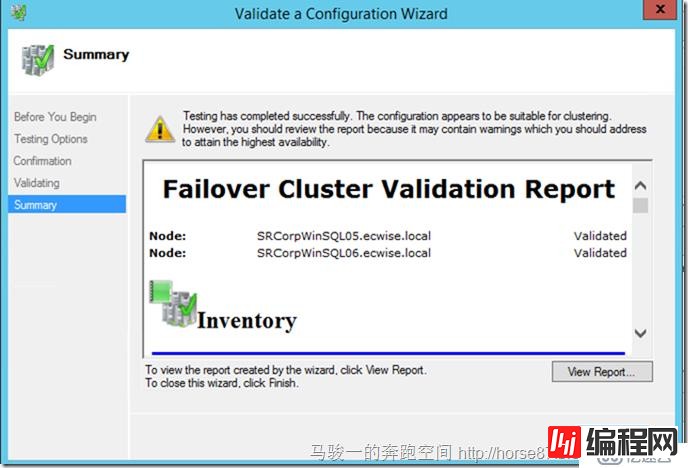
这个时候输入 Cluster 的名字,然后确定两台SQL Server 2016所在的生产网段,并为群集设定一个出在相同网段的新的IP地址
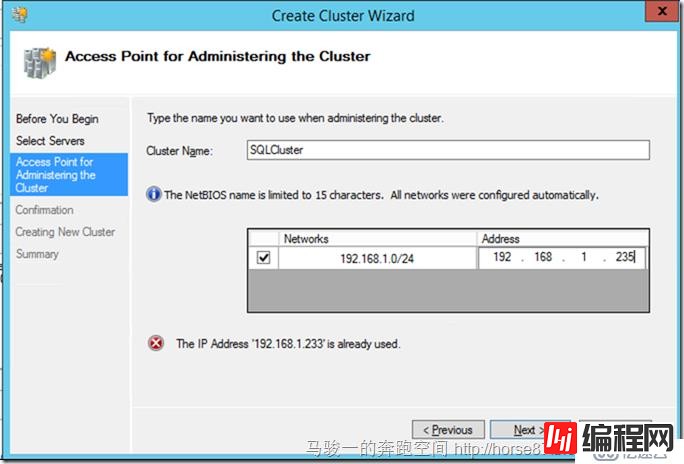
接下来确认之前的配置信息
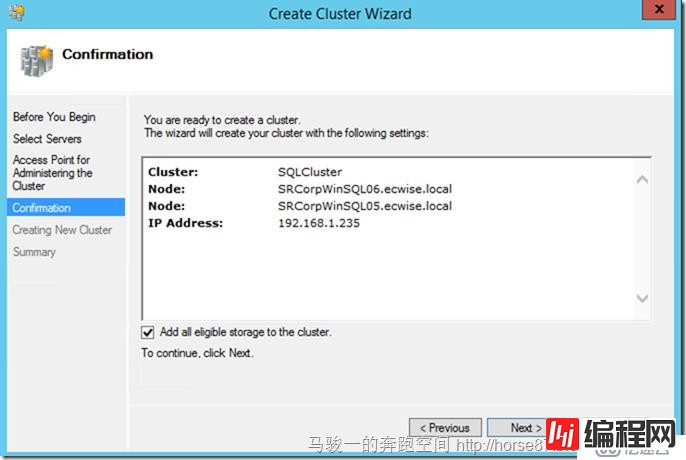
最后群集部署完成。
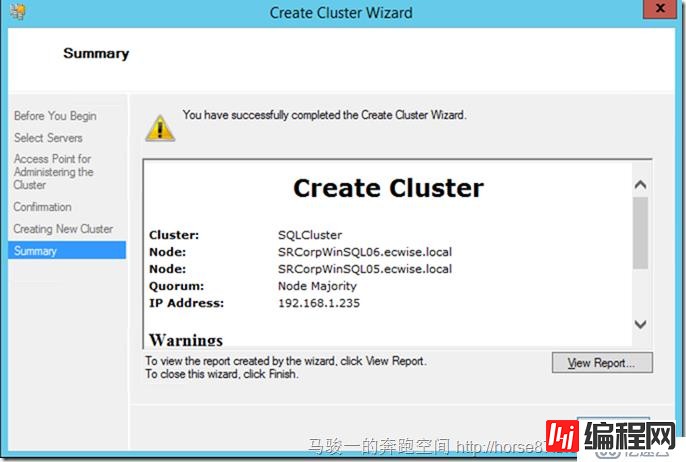
--结束END--
本文标题: 为SharePoint 2016 配置SQL 2016的always on 模式(一)
本文链接: https://lsjlt.com/news/42284.html(转载时请注明来源链接)
有问题或投稿请发送至: 邮箱/279061341@qq.com QQ/279061341
2024-10-23
2024-10-22
2024-10-22
2024-10-22
2024-10-22
2024-10-22
2024-10-22
2024-10-22
2024-10-22
2024-10-22
回答
回答
回答
回答
回答
回答
回答
回答
回答
回答
0